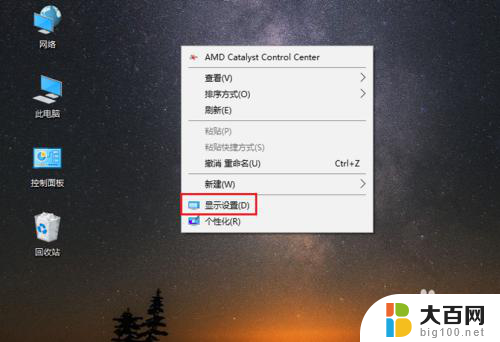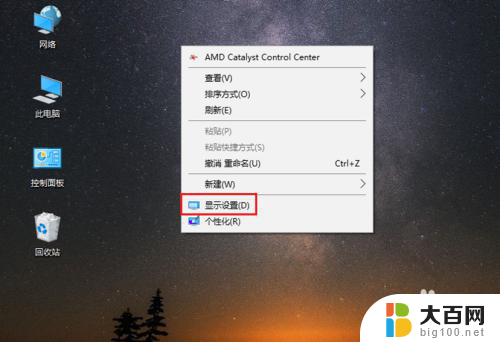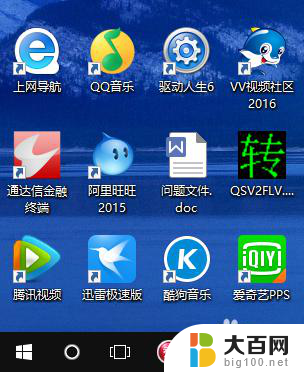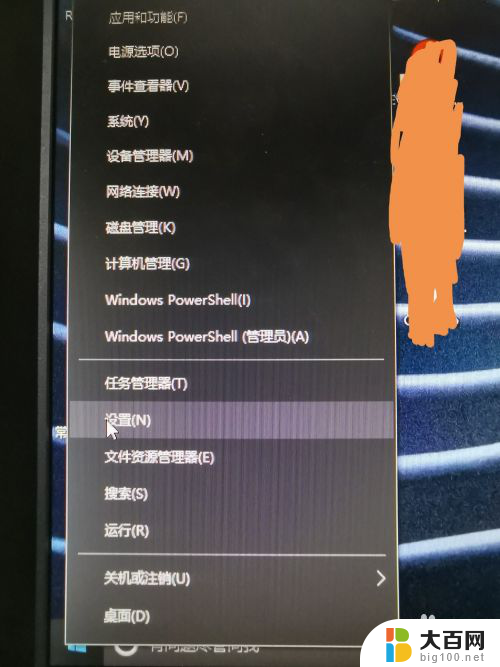字体电脑win10 win10电脑字体设置方法
更新时间:2023-09-14 08:34:43作者:jiang
字体电脑win10,在Win10电脑中,字体设置是一项重要的操作,它不仅可以改变我们电脑上的字体样式,还可以提升我们的阅读体验,Win10电脑提供了多种字体选择,使得我们可以根据自己的喜好和需求来进行个性化设置。通过简单的操作,我们可以轻松地更改系统字体、应用程序字体和网页字体等,让我们的电脑界面更加美观舒适。接下来让我们一起来了解一下Win10电脑字体设置的具体方法吧!
具体方法:
1.首先我们为了设置win10电脑字体,我们需要打开我们的电脑。进入电脑桌面,打开我们电脑桌面的控制面板。

2.然后我们需要做的是,在控制面板界面。我们找到位于界面右上角的查看方式,并把查看方式改成大图标即可。
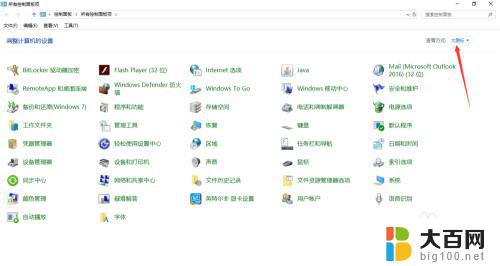
3.之后我们需要做的是,在控制面板界面。我们找到位于界面左下角的字体菜单项,然后鼠标左键点击一下即可哦。
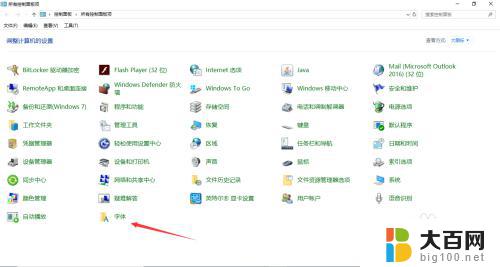
4.最后我们需要做的是,在win10字体界面。我们点击左边菜单中的字体设置,我们会进入字体设置界面,然后我们就可以设置我们的电脑字体了。
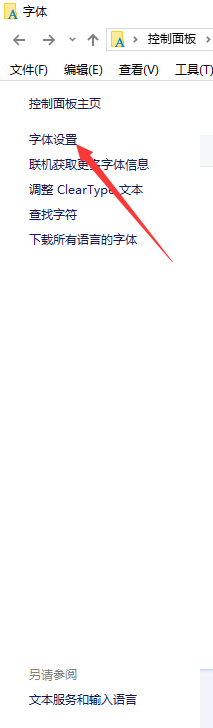
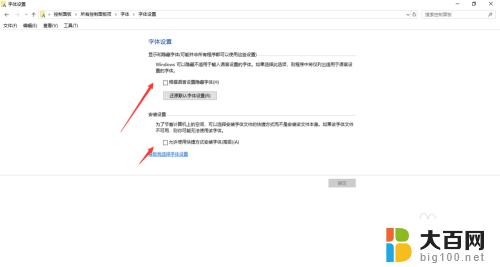
以上是win10电脑上字体的全部内容,如果你遇到这种情况,可以尝试按照本文所述的方法解决,希望这对大家有所帮助。